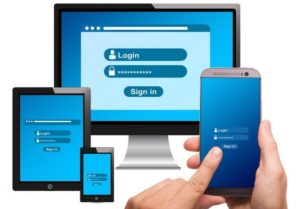- Zoomの通信量は1時間あたりどれくらい?
- 参加者の人数が多いと通信量も増えるの?
- Zoomの通信量を減らす方法ない?
・・・と悩んでいるあなた。Wi-Fiがない場所でZoom会議に参加する場合、やはり通信量が気になりますよね。通信速度制限がかからないように、できるだけ通信量は節約したいものです。
本記事の内容1.Zoomの通信量の目安
2.Zoomの通信量を減らす方法
3.Zoomの通信量を測定する方法
私は色々な条件でZoomの通信量を測定してみました。今回はその測定結果とそこから考えられる「通信量を減らす方法」を紹介します。
Zoomの通信量の目安
Zoomの通信量は使用状況によって変わってきます。特にビデオ通話と音声通話とでは10倍以上通信量が違います。
ビデオ通話の通信量
ビデオもマイクもオンにした状態でミーティングに参加した場合、1時間あたりの通信量は500MB前後でした。
| 時間 | 通信量(目安) |
| 10分 | 80~100MB |
| 30分 | 250~300MB |
| 1時間 | 500~600MB |
月に何時間ミーティングに参加できるかはスマホの契約プランにもよります。例えば5GBプランで契約している人は、10時間くらいミーティングに参加すると通信速度制限がかかってしまう計算になります。
音声通話の通信量
ビデオをオフにして音声だけでミーティングに参加した場合は、1時間あたりの通信量は約40MBまで節約できます。
| 時間 | 通信量(目安) |
| 10分 | 6~8MB |
| 30分 | 18~24MB |
| 1時間 | 36~48MB |
一つ注意点としては、自分だけビデオをオフにしても他の参加者のビデオがオンならあまり通信量は減らないということです。
もちろん、自分のビデオをオフにすれだけでも映像の送信にかかる通信量は節約できます。しかし、他の参加者のビデオはオンのままなら、映像の受信にかかる通信量はそのままです。
参加人数が増えると通信量は…
ちなみに、参加者の人数が増えても通信量はほぼ同じです。人数が増えれば通信量も増える…と思いがちなんですけど(というか僕も思ってました笑)、実際に計測してみたところ、人数に比例して通信量が増えるということはありませんでした。
参加人数が多いと通信速度が下がって動作が重くなることはありますが、通信量は変わらないようです。
Zoomの通信量を減らす方法
ここからは簡単にZoomの通信量を節約する方法を紹介します。今回はiPhone版のZoomアプリでできることに絞りました。
安全運転モードを使う
まず1つ目は安全運転モードです。安全運転モードの特徴を以下にまとめます。
- ビデオもマイクもオフ
- 他の参加者の映像も見えない(他の参加者がビデオをオンにしていても見えない)
- 他の参加者の音声は聞こえる
- 手動でミュートを解除すれば発言は可能
要するに他の参加者に関係なく、自分だけで完全な音声通話にできるモードです。これで通信量を10分の1以下に節約できます。
安全運転モードを使うには、ミーティング画面を左から右にスワイプしてください。

すると安全運転モードになります。ビデオだけでなくマイクもオフになっているので、発言したいときは下の「会話するにはタップ」というところをタップしてミュートを解除してから話してください。話し終わったら「会話終了」をタップしてくださいね。

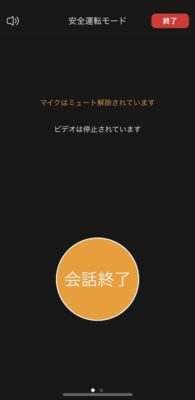
ミーティングを最小化する
「ちゃんと相手の顔が見たい」
「ビデオ通話じゃなきゃZoomの意味がない」
という人は、ミーティングを最小化するだけでも少し通信量をへらすことができます。これは単純に画面を小さくするというテクニックです。画面が小さくなると画質が下がり、映像の受信にかかる通信量が少し減ります。
ミーティングを最小化するには、右下の「詳細」をタップしてください。
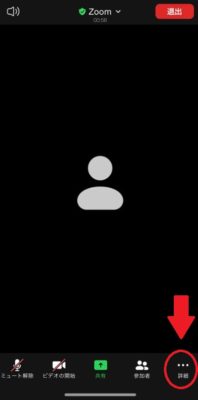
そして「ミーティングを最小化」を選択してください。
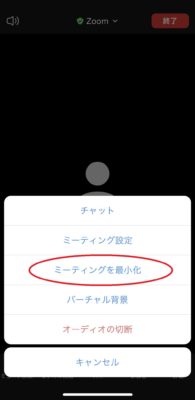
するとZoomアプリのホーム画面になり、ミーティング画面は右上に小さく表示されます。
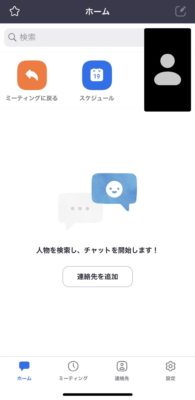
最小化されたミーティング画面はスライドして好きな位置に動かすことができます。
画面共有にする
あと、普通にビデオ通話するよりも画面共有にした方が通信量が下がります。ただし、高画質の映像などを共有した場合は普通にビデオ通話しているのと対して変わらないので注意してください。
Zoomの通信量を測定する方法
一旦ここまでの内容をまとめます。
- Zoomのビデオ通話の通信量は1時間あたり500MB程度
- ミーティングの参加人数が増えても通信量はあまり変わらない
- 音声通話にすれば通信量を10分の1以下に節約できる
- 安全運転モードにすればビデオもマイクもオフになるので大幅に通信量を減らせる
- ミーティングを最小化するだけでも通信量を少し減らせる
- 普通にビデオ通話するよりは画面共有の方が通信量は少なくて済む
今回ご紹介したZoomの使用量はあくまで目安です。正確な数値はデバイスや細かい使用環境によって変わってくると思います。
自分がZoomを使っている時の正確な通信量を知りたい人は、自分で通信量を測定してみてください。iPhoneなら簡単にアプリごとの通信量を調べることができます。
まず設定アプリを開いて、「モバイル通信」をタップしてください。
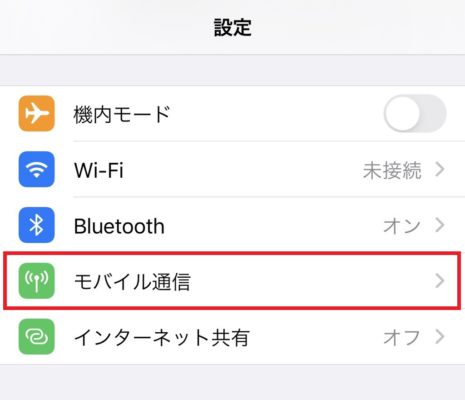
するとモバイル通信のデータ使用量が表示されます。画面を一番下までスクロールして「統計情報をリセット」を選択してください。
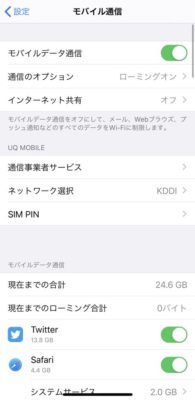
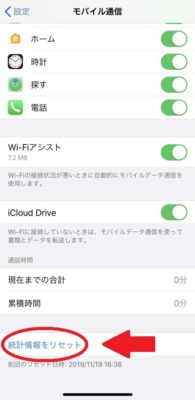
確認画面が出てくるので、もう一度「統計情報をリセット」をタップしてください。
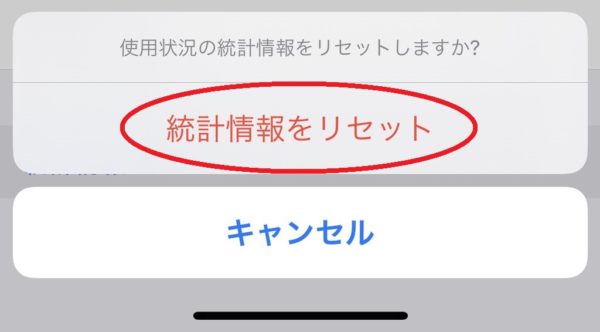
するとモバイルデータ通信の合計・ローミング合計が0になりました。
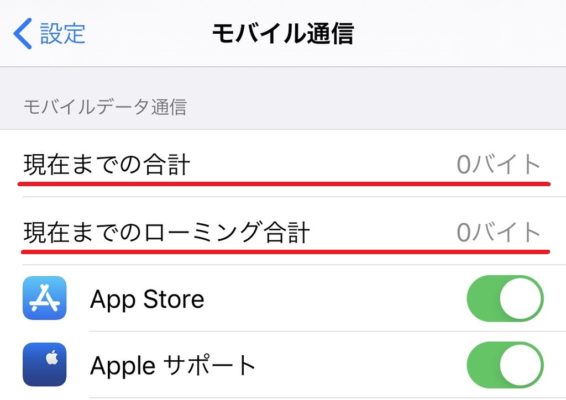
この状態でミーティングに参加すれば、Zoomの通信量を正確に測定できます。
ただし、ミーティングに参加する前にWi-Fiをオフにすることを忘れないでくださいね。Wi-Fiがオンだとモバイルデータ通信にならないので通信量は測定できません。
Wi-Fiをオフになっているかどうかはコントロールセンターを見ればわかります。
iPhoneホーム画面で画面右上を下にスワイプしてください。そうするとコントロールセンターが表示されます。扇形のマークがWi-Fiのアイコンです。
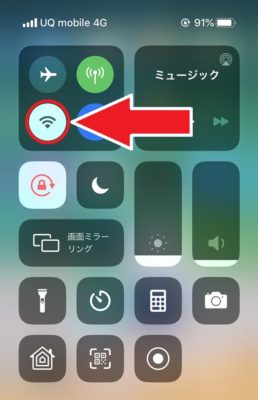
アイコンが青くなっている場合はWi-Fiがオンになっているので、タップしてオフにしてください。上のように白くなっている場合はWi-Fiがオフになっているので大丈夫です。
この記事が役に立った場合はSNSでのシェアをよろしくお願いします